'>

Juuri nyt käynnistät kannettavan tietokoneen, mutta et löydä yhteyttä Wi-Fi-verkkoon? Se olisi todella häiritsevää. Mutta paniikkia ei tarvitse olla. Et todellakaan ole ainoa. Olemme nähneet, että monet Windows-käyttäjät ilmoittavat tästä kannettava tietokone ei muodosta yhteyttä Wi-Fi-verkkoon ongelma. Mikä tärkeintä, se on yleensä helppo korjata. Lue ja löydä miten ...
Korjatut kannettava tietokone ei muodosta yhteyttä Wi-Fi-verkkoon:
- Käynnistä modeemi ja reititin uudelleen
- Käynnistä kannettava tietokone uudelleen
- Nollaa Wi-Fi-ohjain
- Päivitä Wi-Fi-ohjain
- Uusi IP-osoitteesi
- Sammuta kolmannen osapuolen virustentorjuntaohjelma väliaikaisesti kannettavalla tietokoneella
Ennen kuin menemme ...
Ennen kuin menemme, varmista, että Wi-Fi on käytössä kannettavassa tietokoneessa , tee sen jälkeen yksinkertainen tarkistus selvittää ongelman syy on Wi-Fi-verkko tai kannettava tietokone .
Yhdistä toimiva älypuhelin tai tabletti samaan Wi-Fi-verkkoon. Voisiko älypuhelimesi tai muu laite muodostaa yhteyden Wi-Fi-verkkoon?
Jos toinen laitteesi voi muodostaa yhteyden Wi-Fi-verkkoon onnistuneesti, sinun pitäisi todennäköisesti tehdä vianmääritys kannettavalla tietokoneella, voit sitten aloita menetelmällä 2 ;
Jos toinen laitteesi ei voi muodostaa yhteyttä Wi-Fi-verkkoon, todennäköisesti sinun pitäisi tehdä vianmääritys Wi-Fi-verkossa, yritä Menetelmä 1 .
Tapa 1: Käynnistä modeemi ja reititin uudelleen
Voit nopeasti selvittää Wi-Fi-verkko-ongelman käynnistämällä modeemin ja Wi-Fi-reitittimen uudelleen.
Näin voit tehdä sen:
- Irrota modeemin ja reitittimen kaapelit.
- Odota hetki (ainakin 30 sekuntia ).
- Liitä modeemi takaisin. (Älä vain, että vain modeemisi.) Jos modeemi ei käynnisty, sinun on ehkä painettava sen virtapainiketta.
- Odota hetki (ainakin 1 minuutti ).
- Liitä reititin takaisin, jos reititin ei käynnisty, joudut ehkä joutumaan painamaan virtaa siihen.
- Odota ainakin 2 minuuttia .
Katso, muodostaako kannettava tietokone Wi-Fi-yhteyden.
Tapa 2: Käynnistä kannettava tietokone uudelleen
Yksinkertainen uudelleenkäynnistys voi aina auttaa korjaamaan paljon tietokoneongelmia. Kun kannettava tietokone ei muodosta yhteyttä Wi-Fi-verkkoon, voit yrittää käynnistää kannettavan tietokoneen uudelleen ja tarkistaa sen jälkeen, kun se käynnistyy uudelleen, onko se yhteydessä Wi-Fi-verkkoon.
Tapa 3: Nollaa Wi-Fi-ohjain
Joskus Wi-Fi-sovittimesi saattaa kohdata ristiriitoja muiden laitteiden kanssa ja virtakatkoksia, minkä seurauksena kannettava tietokone ei muodosta yhteyttä Wi-Fi-verkkoon. Tässä tapauksessa voit ratkaista ongelman nollaamalla Wi-Fi-ohjaimen.
Seuraa näitä helppoja vaiheita:
- Pidä näppäimistön -painiketta alhaalla Windows-logonäppäin ja paina sitten Tauko .
- Klikkaus Laitehallinta .
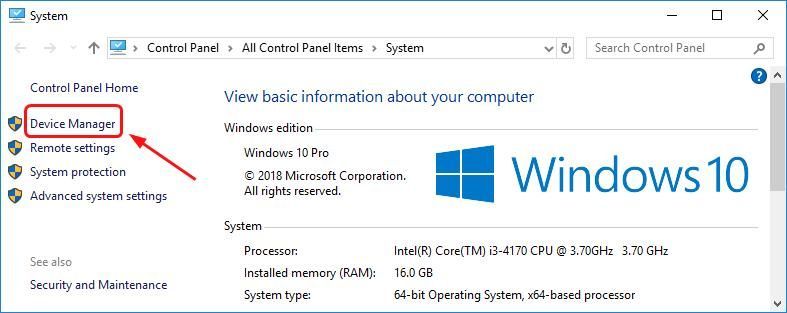
- Tuplaklikkaus Verkkosovittimet . Sitten oikealla painikkeella Wi-Fi-ohjainohjelmistossa Poista laitteen asennus .
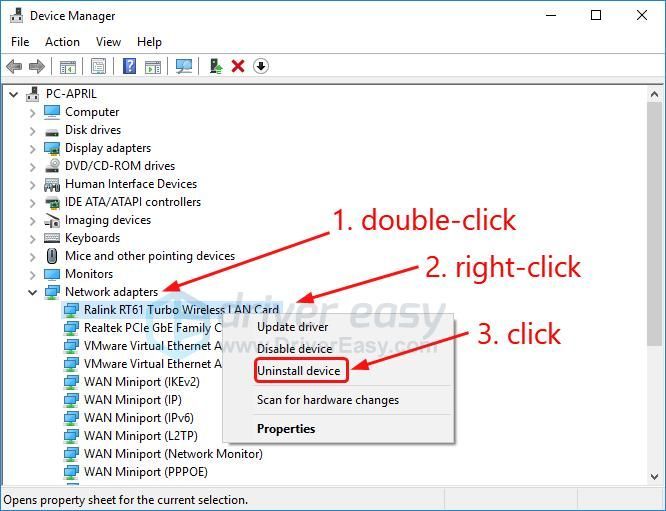
- Käynnistä kannettava tietokone uudelleen.
Kun kannettava tietokone on käynnistynyt, odota muutama sekunti nähdäksesi, muodostako se yhteyden Wi-Fi-verkkoon onnistuneesti.
Jos kannettava tietokone muodostaa yhteyden Wi-Fi-verkkoon, hieno! Jos se ei vieläkään muodosta yhteyttä Wi-Fi-verkkoon, voit kokeilla jotain muuta ...
Tapa 4: Päivitä Wi-Fi-ohjain
Vanha, vioittunut tai puuttuva Wi-Fi-ohjain voi myös estää kannettavaa tietokonetta muodostamasta yhteyttä Wi-Fi-verkkoon. Suosittelemme, että päivität Wi-Fi-ohjaimesi uusimpaan versioon verkon ongelman ratkaisemiseksi ja kannettavan tietokoneen suorituskyvyn parantamiseksi.
Siellä on kahdella tavalla saada oikea Wi-Fi-ohjain kannettavan tietokoneen: manuaalisesti tai automaattisesti.
Huomautus: Ajuripäivityksen suorittaminen edellyttää kannettavan tietokoneen verkkoyhteyttä. Voit käyttää kaapeliin yhdistää kannettava tietokone Internetiin tai käyttää Offline-skannaus ominaisuus Driver Helppo auttaa sinua.Päivitä Wi-Fi-ohjain manuaalisesti - Voit päivittää Wi-Fi-ohjaimesi manuaalisesti siirtymällä langattoman verkkokorttisi valmistajan verkkosivustolle, kuten Broadcom, Realtek, Atheros, ja etsimällä siihen viimeisimmät oikeat ohjaimet. Muista valita ainoa ohjain, joka on yhteensopiva Windows-järjestelmän kanssa.
Päivitä Wi-Fi-ohjain automaattisesti - Jos sinulla ei ole aikaa, kärsivällisyyttä tai taitoja päivittää Wi-Fi-ohjainta manuaalisesti, voit sen sijaan tehdä sen automaattisesti Kuljettajan helppo . Driver Easy tunnistaa järjestelmän automaattisesti ja löytää oikean ohjaimen tarkalle langattomalle verkkokortillesi ja Windows-järjestelmällesi, ja se lataa ja asentaa sen oikein:
- ladata ja asenna Driver Easy.
- Suorita Driver Easy ja napsauta Skannaa nyt -painiketta. Driver Easy skannaa sitten tietokoneesi ja havaitsee mahdolliset ohjaimet.
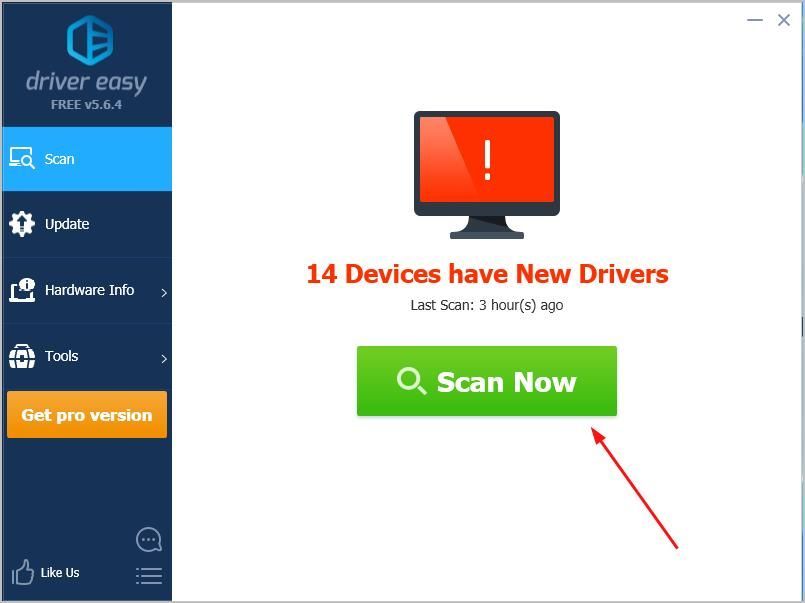
- Klikkaus Päivitä kaikki ladata ja asentaa automaattisesti oikean version kaikista ohjaimista, jotka puuttuvat tai ovat vanhentuneita järjestelmässäsi. (Tämä edellyttää Pro-versio jonka mukana tulee täysi tuki ja 30 päivän rahat takaisin -takuu. Sinua pyydetään päivittämään, kun napsautat Päivitä kaikki.)
merkintä: Voit tehdä sen ilmaiseksi, jos haluat, mutta se on osittain manuaalinen.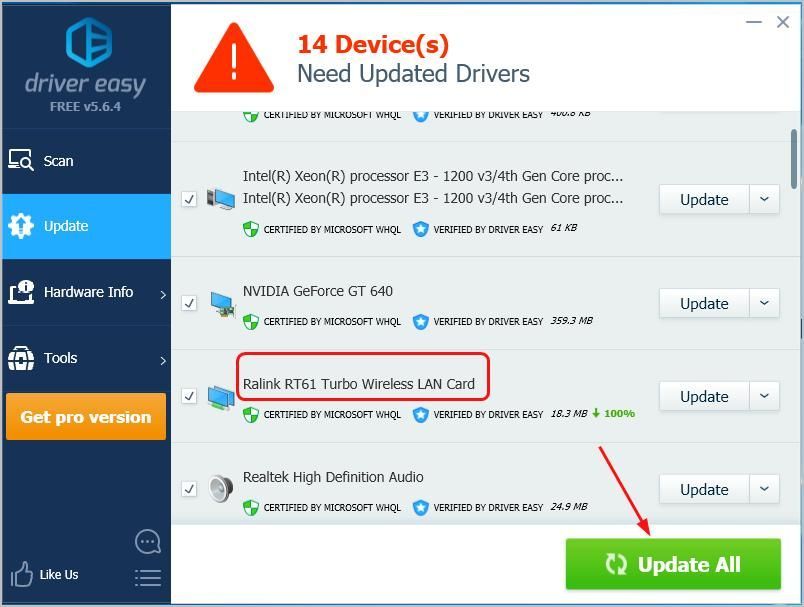
Kun olet päivittänyt Wi-Fi-ohjaimen, liitä kannettava tietokone Wi-Fi-verkkoon nähdäksesi, toimiiko se.
Tapa 5: Uusi IP-osoitteesi
Joskus IP-ristiriidat saattavat myös aiheuttaa kannettavan tietokoneen yhteyden muodostamisen Wi-Fi-verkkoon epäonnistuneesti. Voit yksinkertaisesti ratkaista sen uusimalla kannettavan tietokoneen IP-osoitteen.
Näin voit tehdä sen:
- Pidä näppäimistön -painiketta alhaalla Windows-logonäppäin ja paina sitten R tuoda esiin Suorita-ruutu .
- Tyyppi cmd ja paina Enter.
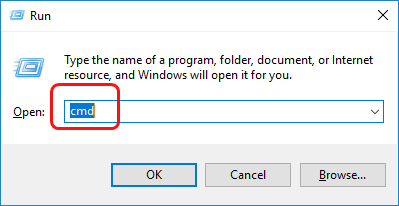
- Kirjoita avoimeen mustaan ikkunaan ipconfig / release ja paina Tulla sisään . Odota komennon suorittamista.
ipconfig / release
Kun komento on valmis, jatka kirjoittamista ipconfig / uuista ja paina Tulla sisään . Odota komennon suorittamista.
ipconfig / uuista
Kun olet tehnyt tämän, yhdistä kannettava tietokone Wi-Fi-verkkoon nähdäksesi, toimiiko se. Jos se muodostaa yhteyden onnistuneesti, hienoa! Jos kannettava tietokone ei vieläkään muodosta yhteyttä Wi-Fi-verkkoon, älä luovuta toivoa, siirry tapaan 6.
Tapa 6: Sammuta kolmannen osapuolen virustentorjuntaohjelma väliaikaisesti kannettavalla tietokoneella
Kolmannen osapuolen virustorjuntaohjelma voi myös estää kannettavan tietokoneen Wi-Fi-yhteyden. Jos kaikki yllä olevat menetelmät epäonnistuvat, voit yrittää sammuttaa virustentorjuntaohjelmiston väliaikaisesti ja tarkistaa, voiko kannettava tietokone muodostaa yhteyden Wi-Fi-verkkoon.
Toivottavasti tämä viesti auttaa. Voit vapaasti kommentoida alla omia kokemuksiasi ja jakaa ystäviesi kanssa, jos heillä on sama ongelma.
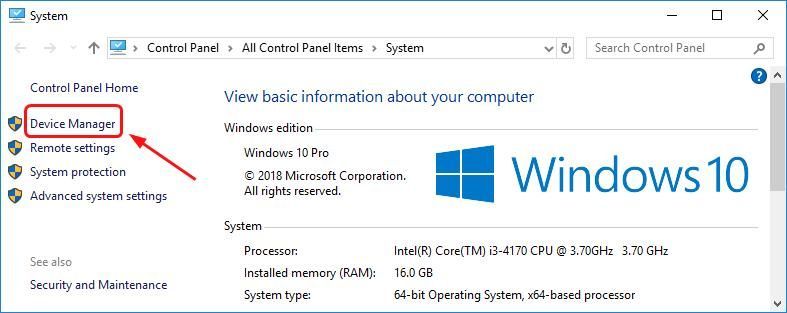
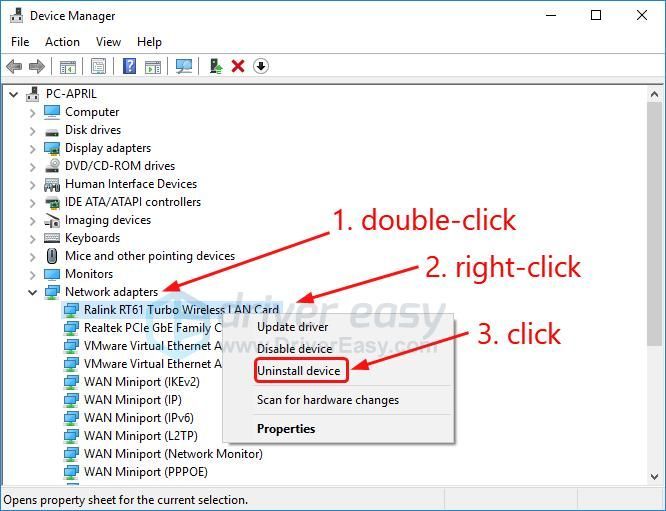
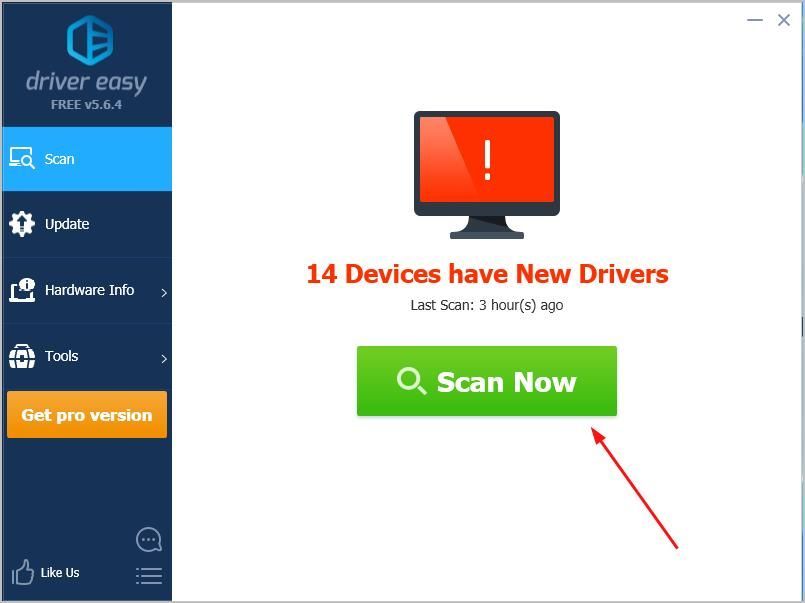
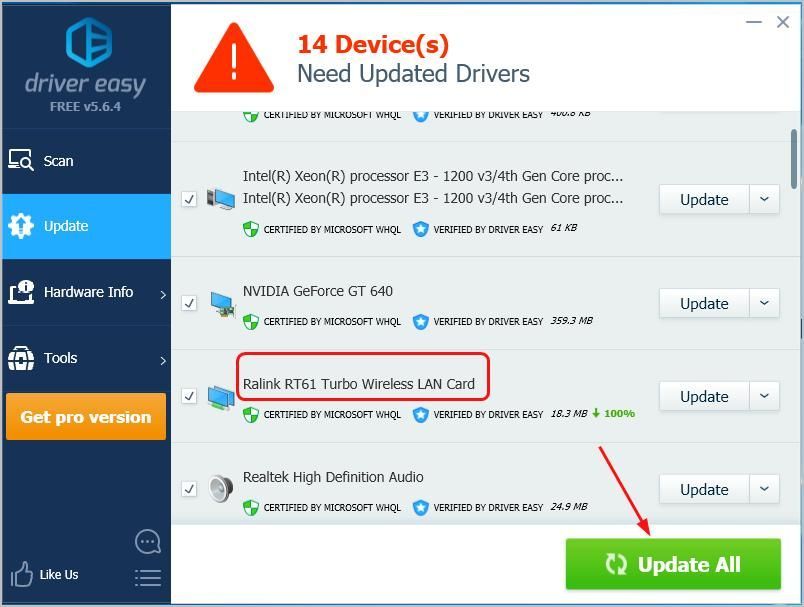
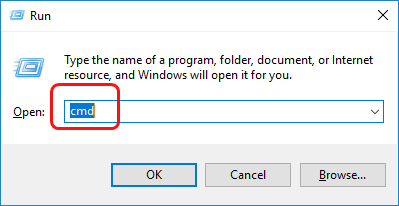
![[Korjattu] Modern Warfare 3 -muistivirhe 12707](https://letmeknow.ch/img/knowledge-base/25/fixed-modern-warfare-3-memory-error-12707-1.png)




![[Korjattu] Warzone jumissa liittyessään Game Sessioniin](https://letmeknow.ch/img/network-issues/53/warzone-stuck-joining-game-session.jpg)
